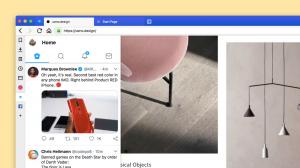Rensa cache och cookies i Microsoft Edge
Microsoft Edge är standardwebbläsarappen i Windows 10. Det är en Universal (UWP) app som har förlängningsstöd, en snabb renderingsmotor och ett förenklat användargränssnitt. Om vissa webbsidor har oväntat beteende kan du försöka rensa cacheminnet och cookies. Låt oss se hur det kan göras.
Annons
Edge fick många förändringar med de senaste versionerna av Windows 10. Webbläsaren har nu förlängning Stöd, EPUB stöd, en inbyggd PDF-läsare, förmågan att exportera lösenord och favoriter och ett antal andra användbara funktioner som möjligheten att gå Helskärm med ett enda knapptryck. I Windows 10 Creators Update fick Edge stöd för flikgrupper (Ställ flikarna åt sidan). I Windows 10 Hösten Creators Update, har webbläsaren varit uppdaterad med Fluent Design. Om en webbplats verkar trasig i Microsoft Edge kan det bero på cachen. Webbläsaren kanske läser en del av sidan från sin cache, medan den faktiska sidan uppdaterades med en ny design och ny funktionalitet. Detta kommer att få det att se trasigt ut. För att fixa det kan du försöka återställa cacheminnet och cookies.
Om en webbplats verkar trasig i Microsoft Edge kan det bero på cachen. Webbläsaren kanske läser en del av sidan från sin cache, medan den faktiska sidan uppdaterades med en ny design och ny funktionalitet. Detta kommer att få det att se trasigt ut. För att fixa det kan du försöka återställa cacheminnet och cookies.
För att rensa cache och cookies i Microsoft Edge, gör följande.
- Öppna Edge och klicka på knappen Inställningar med tre punkter.

- Klicka på Inställningar i fönstret Inställningar.
- Gå till avsnittet Rensa webbläsardata och klicka på "Välj vad du vill rensa".

- Kolla Cookies och sparad webbplatsdata och Cachade data och filer lådor.
 Tips: Du kan välja fler alternativ att återställa och rensa. Se avsnittet "Metod 2" i följande artikel: Hur man återställer Edge i Windows 10.
Tips: Du kan välja fler alternativ att återställa och rensa. Se avsnittet "Metod 2" i följande artikel: Hur man återställer Edge i Windows 10.
- Klicka på Klar knappen och du är klar.

Du är färdig!
Försök nu att ladda om den trasiga webbsidan om du hade en. Det bör återgå till det normala.
Det är allt.
Relaterade artiklar:
- Hur man rensar cache och cookies i Google Chrome
- Hur man rensar cache och cookies i Firefox
- Hur man rensar cache och cookies i Opera